excel表格制作,这样操作表格更整洁
【摘要】对于办公人员来讲,Excel表格是一种离不开的工具,在工作时,无论是记录什么数据,都是会使用到表格,但是当数据比较多的时候,表格就会出
对于办公人员来讲,Excel表格是一种离不开的工具,在工作时,无论是记录什么数据,都是会使用到表格,但是当数据比较多的时候,表格就会出现特别乱的现象,想把Excel表格制作的更整洁干净,在格式的设置,或者是操作方面都是有技巧的,excel表格制作,这样操作表格更整洁。
首先需要新建一个Excel空白表格,进入之后,在表格的空白处点击右键,选择[设置单元格格式],在单元格格式页面,选择一个合适自己需求的格式。

当表格中的一些数据表现的非常拥挤时,就可以使用Excel里面的技巧来进行调节。比如下图,预设的行高是[13.5],这样的行高,就会导致行于行之间没有间隙,整洁度不够。
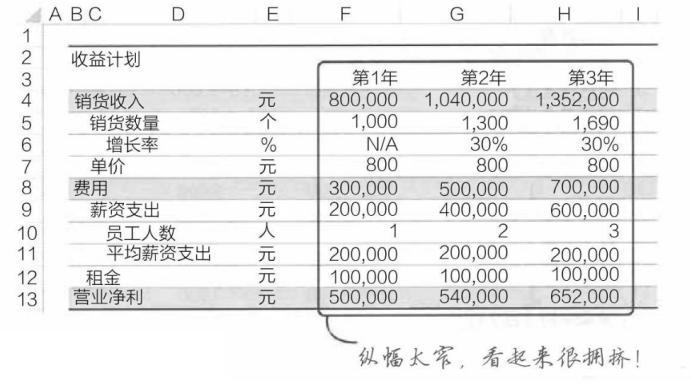
这种情况全选表格之后,单击右键,在出现的菜单栏里点击[行高],之后将[行高]这定位18,再点击确定就可以了。
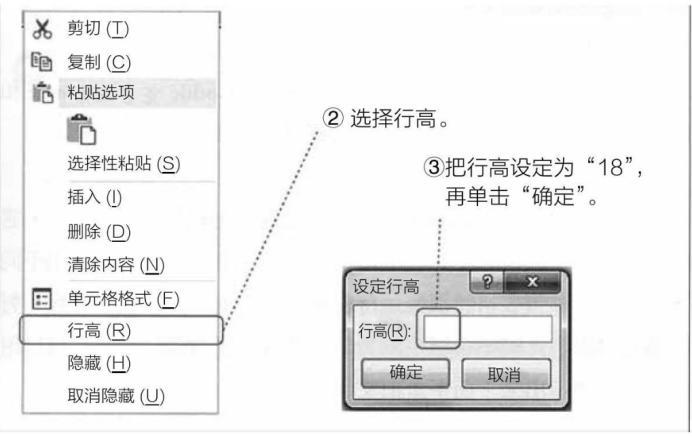
如果不清楚行高选择多少,全选所有的字符之后,在表格的右上方右键点击[行和列],之后根据自己需求选择[最合适的行高]以及[最合适的列宽],excel就会自动根据输入的字符将行高调整为最合适的位置。
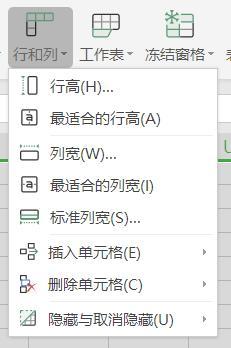
在部分其情况下,当字体不合适时,也会出现表格不整洁的情况,在更改字体时,选择需要更改的字体,单击左上角字体位置,如图所示,就可以更换字体的体系以及字体的大小。
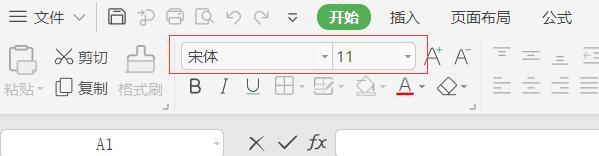
excel表格制作的方式非常多,并且要学的知识点也很多,在使用过程中,若有不懂,也可以请教资历深厚的员工,或者是搜索一些操作技巧,经常的学习,有助于更方便的使用excel表格。
就业培训申请领取


环球青藤
官方QQ群扫描上方二维码或点击一键加群,免费领取大礼包,加群暗号:青藤。 一键加群


刷题看课 APP下载
免费直播 一键购课
代报名等人工服务






